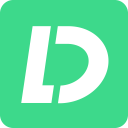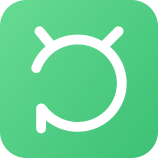아이패드를 사용하다 보면 시스템 오류, 무한 로딩, 업데이트 실패 등으로 인해 아이패드가 정상적으로 작동하지 않는 상황을 겪을 수 있습니다. 이런 경우 복구 모드(Recovery Mode)를 활용하면 문제를 해결할 수 있습니다. 복구 모드는 iPadOS를 복원하거나 업데이트할 수 있는 특별한 진단 모드로, Apple 공식 툴(iTunes 또는 Finder)과 연결해 문제를 해결하는 방식입니다. 아래에서 아이패드를 복구 모드로 전환하고, 필요 시 해제하는 방법까지 단계별로 알아보겠습니다.
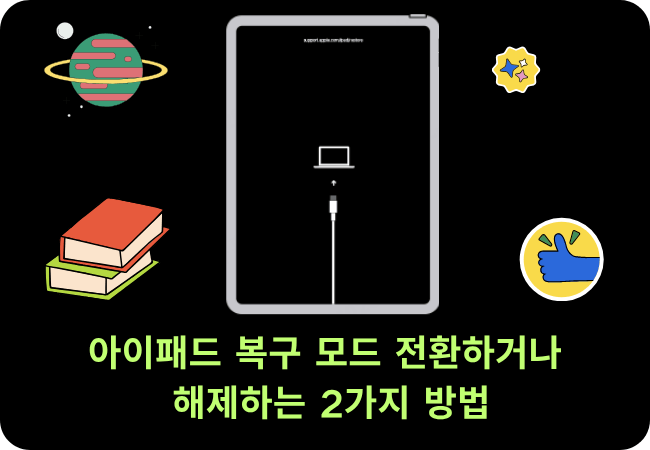
- 1 부. 아이패드 복구 모드란?
- 2 부. 아이패드 복구 모드로 전환하는 2가지 방법
- 3 부. 아이패드 복구 모드 해제하는 제일 쉬운 방법
- 4 부. 아이패드 복구 모드에 대해 자주 묻는 질문
1 부. 아이패드 복구 모드란?
복구 모드는 아이패드에 문제가 생겼을 때, iTunes(또는 Finder)와 연결하여 iPadOS를 복원하거나 업데이트할 수 있도록 돕는 기능입니다. 기기가 정상 부팅되지 않거나 iOS 설치 중 오류가 발생했을 때 매우 유용합니다. 보통 아이패드가 무한 사과 로고 상태에 빠짐, 아이패드가 전혀 켜지지 않음, iPadOS 업데이트 중 실패, 암호를 잊어버려 잠금 해제가 불가능한 경우 등 같은 상황을 겪었을 때 아이패드 복구 모드를 사용해야 합니다.
2 부. 아이패드 복구 모드로 전환하는 2가지 방법
아이패드를 복구 모드(Recovery Mode)로 전환하면, iTunes 또는 Finder를 통해 iPadOS를 복원하거나 업데이트할 수 있습니다. 아래는 기기 모델별로 아이패드를 복구 모드로 전환하는 방법을 단계별로 정리한 가이드입니다.
1. 수동적으로 아이패드 복구 모드에 진입하기
Face ID 탑재 모델 (iPad Pro 2018 이후 등)
1단계: 아이패드를 컴퓨터에 연결하세요.
2단계: 볼륨 업 버튼 > 볼륨 다운 버튼 > 상단 전원 버튼 길게 누르세요.
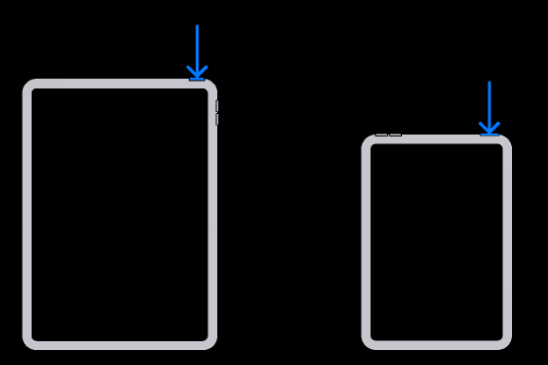
3단계: 화면에 복구 모드 화면(케이블과 노트북 아이콘) 이 나타나면 손을 뗍니다.
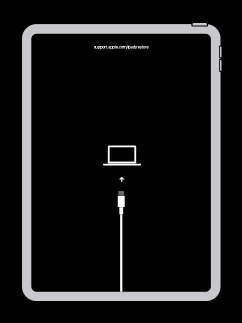
4단계: 컴퓨터에서 복구 모드로 인식되며, [업데이트] 또는 [복원] 옵션이 표시됩니다.
홈 버튼이 있는 모델 (iPad 9세대 이전, iPad mini 등)
1단계: 홈 버튼과 상단 버튼을 동시에 길게 누릅니다.
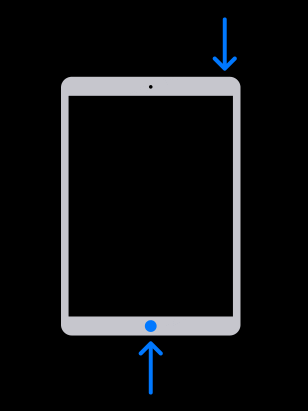
2단계: iPad가 꺼지면 상단 버튼만 놓고, 복구 모드 화면이 나타날 때까지 홈 버튼은 누른 상태로 기다립니다.
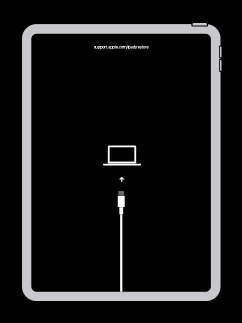
3단계: 컴퓨터에서 iPad를 찾습니다. 복원 또는 업데이트 옵션이 표시되면 '업데이트'를 선택합니다.
2. WooTechy iPhixer로 원클릭 아이패드 복구 모드로 전환하기
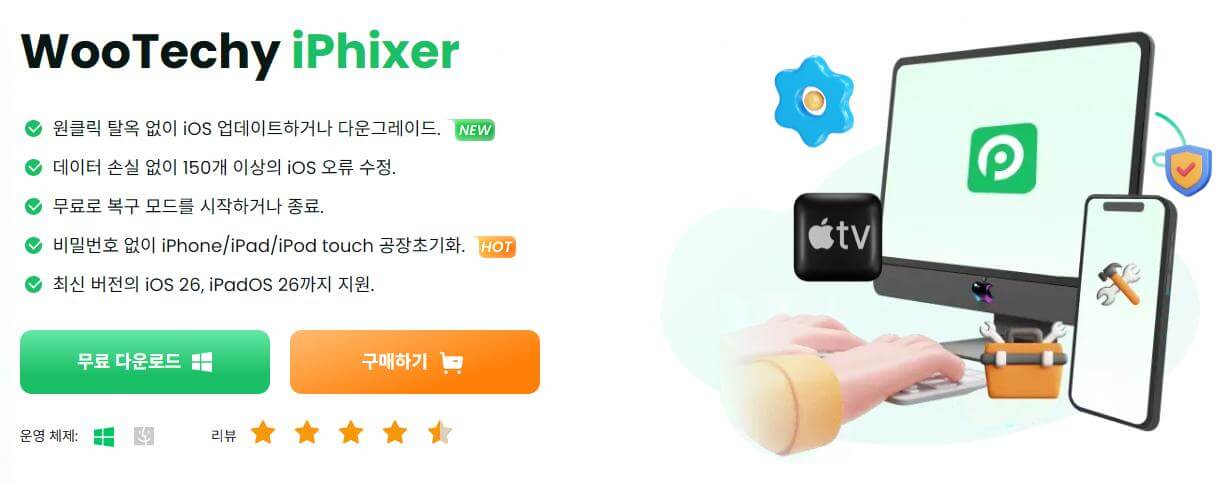
장치의 홈 버튼과 기타 버튼이 손상된 경우 WooTechy iPhixer(우테키 아이픽서)를 사용하면 한 번의 클릭으로 iPhone/iPad를 복구 모드로 전환하거나 복구 모드에서 해제할 수 있습니다. iPhixer는 전문 아이폰, 아이패드 수정 프로그램으로 여러 가지의 시스템 문제를 해결할 수 있고 아이패드 무한 재부팅, 검은 화면, 무한 로딩 등 자주 발생하는 오류를 데이터 손실 없이 해결합니다.
1단계: iPhixer를 실행하고 USB 케이블을 사용하여 아이패드를 컴퓨터에 연결합니다.
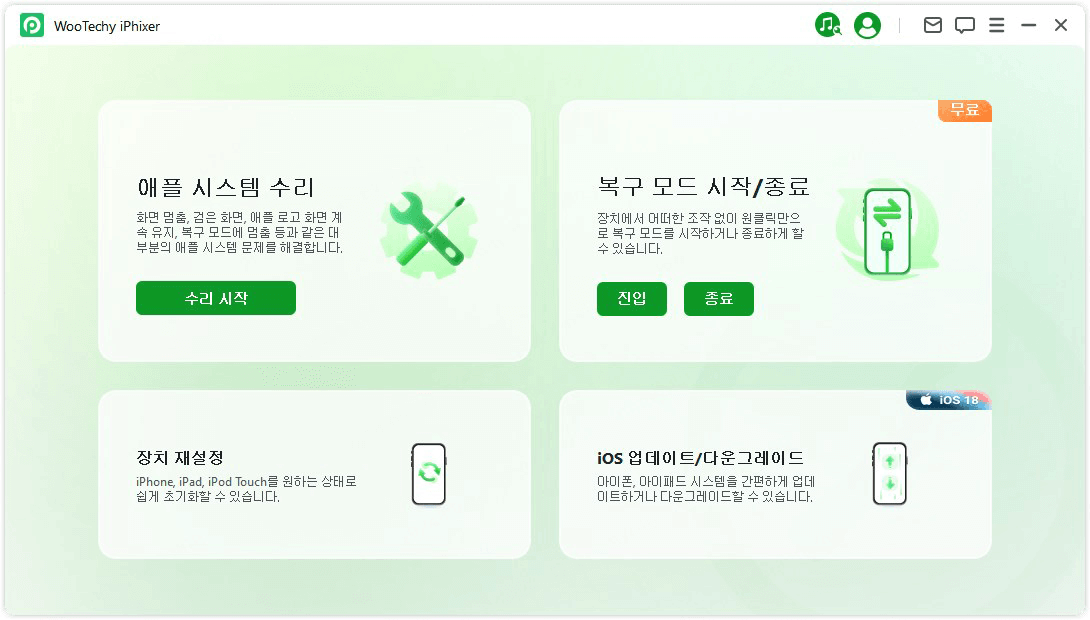
2단계: 장치를 컴퓨터에 성공적으로 연결한 후 "복구 모드 시작" 버튼을 클릭하세요.

3단계: 잠시 후 장치가 복구 모드로 성공적으로 진입됩니다.
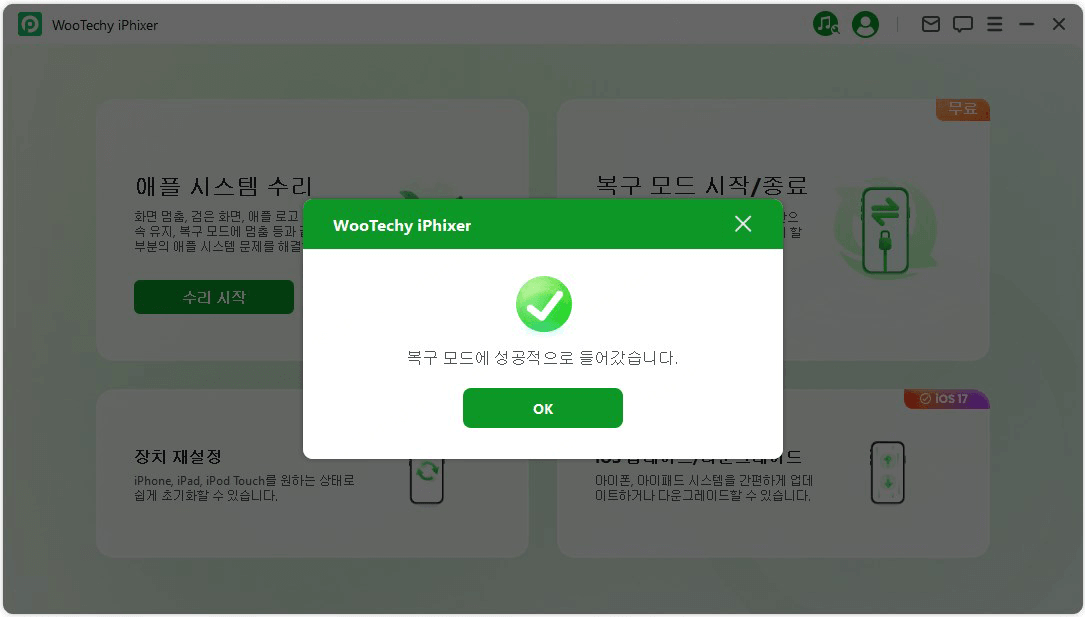
3 부. 아이패드 복구 모드 해제하는 제일 쉬운 방법
만약에 아이패드를 복구 모드에 진입시킨 다음 아이튠즈로 기기 수정하려는데 실패했거나 복구 모드에서 멈춰 버렸으면 WooTechy iPhixer로 통해 쉽게 복구 모드를 해제할 수 있습니다. 아래와 같은 단계를 참고하세요.
1단계: iPhixer를 실행하고 Lightning USB 케이블을 사용하여 아이패드를 컴퓨터에 연결하세요.
2단계: "복구 모드 종료 버튼"을 클릭하세요.
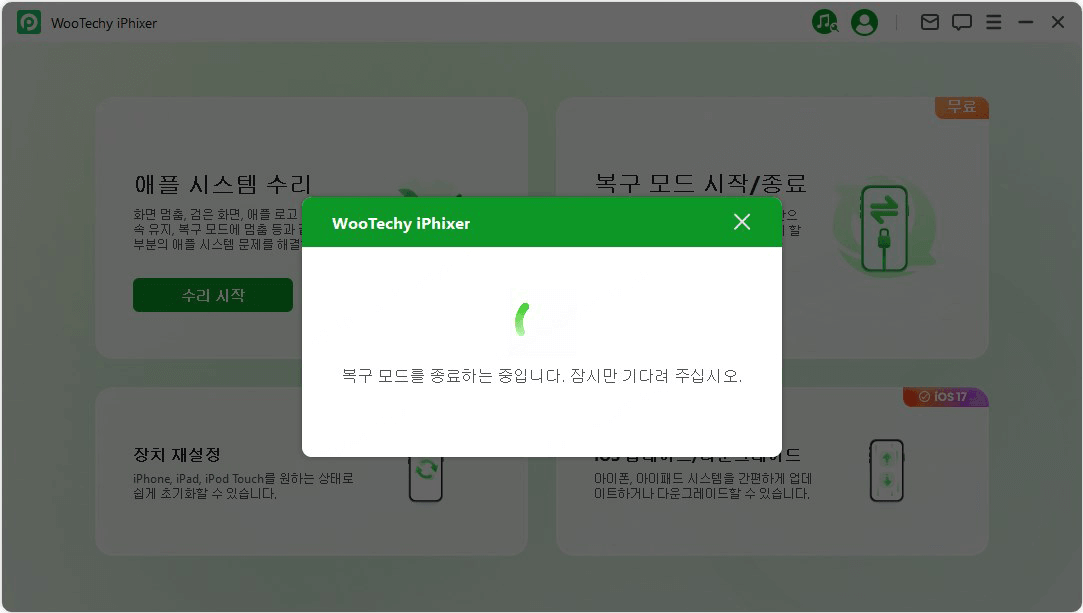
3단계: 잠시 후 장치가 복구 모드에서 성공적으로 탈출될 겁니다.
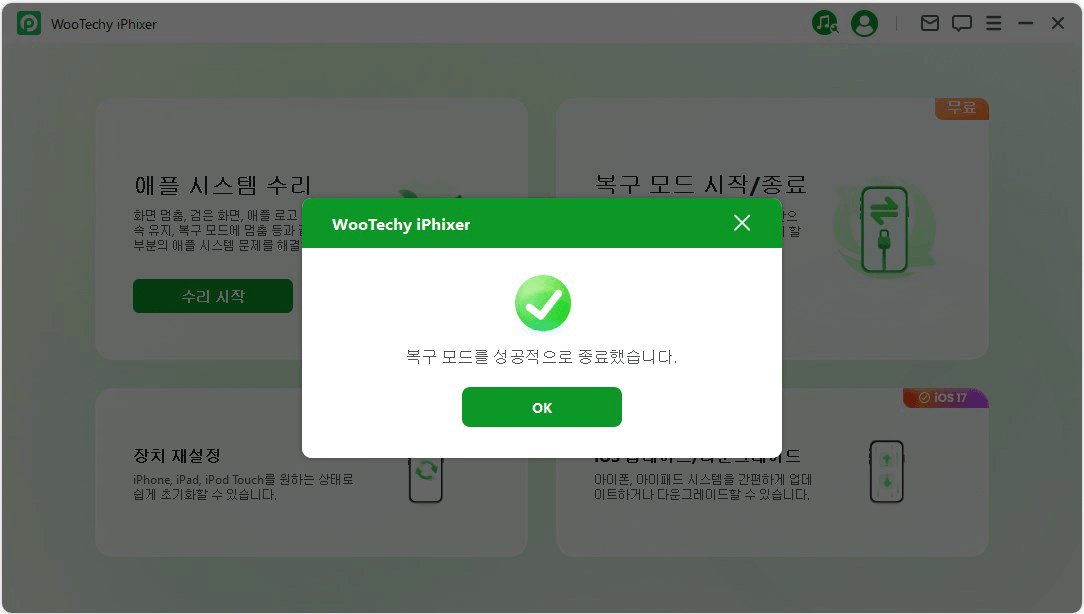
4 부. 아이패드 복구 모드에 대해 자주 묻는 질문
1. 복구 모드란 정확히 무엇인가요?
복구 모드는 iPadOS 시스템에 문제가 생겼을 때, 아이패드를 iTunes 또는 Finder를 통해 업데이트하거나 복원할 수 있도록 돕는 특별한 모드입니다.
예: 무한 사과 로고, 암호 분실, 업데이트 실패 등.
2. 복구 모드에 들어가면 데이터는 삭제되나요?
복구 모드 진입만으로는 데이터가 삭제되지 않습니다. 하지만, 복구 모드 상태에서 "복원"을 선택하면 기기가 초기화되며 데이터가 모두 삭제됩니다. "업데이트"를 선택하면 데이터를 유지한 채 iOS만 다시 설치됩니다.
3. 복구 모드에서 안 나와요! 어떻게 해야 하나요?
아이패드 복구모드 해제 안되면 강제 재시동으로 빠져나올 수 있습니다. 그리고 WooTehcy iPhixer를 사용하여 복구 모드에서 나와할 수 있습니다.
4. 복구 모드로 문제를 해결했는데 여전히 재부팅/꺼짐 현상이 있어요.
이 경우 단순 오류가 아닌 시스템 손상, 배터리/로직보드 문제, 또는 펌웨어 불량일 가능성이 있습니다. Apple 공인 서비스 센터에서 하드웨어 진단을 받아보는 것이 좋습니다.
5. 복구 모드 진입이 안 돼요. 어떻게 하죠?
충전 케이블 또는 포트 문제가 있는지, 버튼 조작 순서와 타이밍 정확히 지켰는지; iTunes 또는 macOS 최신 버전인지를 확인하세요. 필요한 경우 iOS 시스템 복구 프로그램 사용합니다. 예를 들어, WooTechy iPhixer, iMyFone Fixppo와 같은 전문 도구가 있습니다.
결론
아이패드를 복구 모드(Recovery Mode)로 전환하거나 해제하는 방법은 아이패드 모델(홈 버튼 유무)에 따라 다릅니다. WooTechy iPhixer는 기술 지식이 부족한 사용자도 손쉽게 사용할 수 있는 강력한 iOS 시스템 복구 도구입니다. 복잡한 복구 과정을 단순화하여, 다양한 iOS 문제를 안전하고 효율적으로 해결할 수 있습니다.